Cómo arreglar Instagram no funciona en Apple Watch
Apple Watch es uno de los dispositivos más populares.que hemos visto hasta ahora en la industria del vestuario. Además de esto, es compatible con varias aplicaciones. Por lo tanto, las personas prefieren usar este dispositivo sobre cualquier otro reloj en cualquier momento. Pero recientemente, los usuarios se enfrentan a un problema y se quejan de que Instagram no está funcionando en Apple Watch. Los usuarios a menudo afirman que "Se perdió la conexión de red", "Se solicitó inicio de sesión" o "No se pudo cargar el feed (Lo sentimos, algo salió mal. Vuelva a intentarlo)" mensajes que aparecen en el reloj.
Si usted es uno de los usuarios que enfrentan el problema de "Feed de Instagram que no funciona en Apple Watch", entonces está en el lugar correcto. Aquí hay algunas soluciones que pueden ofrecerle ayuda.
Solución 1: cierre sesión e inicie sesión desde la aplicación de Instagram en iPhone
Si estás enfrentando el problema, debes cerrar sesión e iniciar sesión desde la aplicación de Instagram. Esto podría resolver el problema al que te enfrentas en tu Apple Watch. Siga los pasos a continuación
Paso 1: Abra la aplicación y haga clic en el ícono Perfil. Ahora abre el menú de configuración.
Paso 2: Desplácese hasta la parte inferior y haga clic en la opción Cerrar sesión.
Paso 3: Salga de la aplicación y ábrala nuevamente para iniciar sesión
Solución 2: Actualice su software Watch
Si Instagram no ganó en Apple Watch Series 2,entonces podría deberse a la falla del software. Por lo tanto, es mejor actualizar el sistema operativo. Aquí, necesitas actualizar el watchOS. Siga los pasos que se indican a continuación para actualizar el sistema operativo.
Paso 1: Ve a la aplicación Apple Watch en tu iPhone.
Paso 2: Ve a la sección Mi reloj. Diríjase a la opción Actualización de software en el Menú general.
Paso 3: si hay una actualización, instálela y espere a que el procedimiento se complete también en su reloj.

Solución 3: elimine y vuelva a instalar Instagram en su reloj
Esta es una de las soluciones más efectivas quepuede resolver su problema relacionado con Instagram. Todo lo que necesita hacer es eliminar la aplicación e instalarla de nuevo. Esto podría tener un efecto positivo en su situación actual.
Paso 1: Presione el botón de la corona de su reloj para obtener la lista de aplicaciones en su reloj.
Paso 2: Ahora, presione suavemente la aplicación de Instagram que desea eliminar. Las aplicaciones comenzarán a temblar. Aparecerá una cruz en la esquina superior de la aplicación. Toque la cruz
Paso 3: Aparecerá un cuadro de diálogo para confirmar el proceso. Haga clic en la opción Eliminar aplicación para eliminar la aplicación. Ahora, instala la aplicación de nuevo y ejecútala.

Solución 4: Reinicie su Apple Watch
Para resolver el problema de Instagram que no funciona en iWatch, también debe comenzar a reiniciar su Apple Watch. Esto es muy simple. Todo lo que necesitas hacer es seguir los pasos a continuación.
Paso 1: Mantenga presionado el botón lateral hasta que aparezca el control deslizante "Apagar". Una vez que aparezca el control deslizante, deslícelo para apagar el reloj.
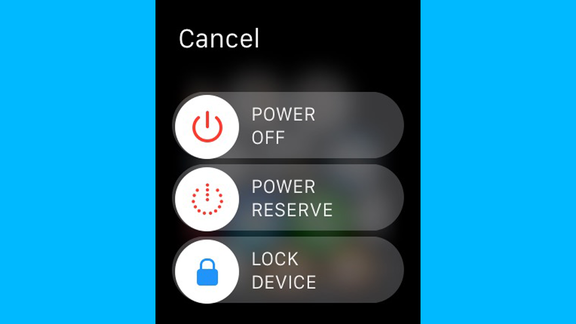
Paso 2: Ahora, mantenga presionado el mismo botón hasta que vea el logotipo de Apple.
Si esto no funciona, intente forzar el reinicio de la aplicación. Aquí los pasos para lo mismo.
Mantenga presionado la corona y el botón lateral. Continúe presionando los botones hasta que se apague la pantalla y vuelva a aparecer el logotipo de Apple.

Solución 5: comprobar la conectividad del reloj y el iPhone
El Apple Watch y el iPhone están conectados a través deBluetooth. Por lo tanto, debe asegurarse de que el problema que enfrenta no esté causando debido a problemas de conexión. Aquí hay pasos simples que debe seguir.
Paso 1: en tu iPhone, abre el Centro de control y busca el ícono de Bluetooth.
Paso 2: Compruebe si Bluetooth está habilitado o no. Si el ícono de Bluetooth no está encendido en el panel de control, entonces está apagado o la conexión se ha interrumpido.
Paso 3: vincule el reloj configurando nuevamente la conexión.
Si todas las soluciones anteriores no funcionan y todavíaestás enfrentando el problema, entonces es posible que tengas muchas posibilidades de que haya un problema con tu iPhone. Y por lo tanto, para resolver sus problemas relacionados con el iPhone, le recomendamos que utilice https://www.tenorshare.com/products/reiboot.html. Esta herramienta resolverá todos tus problemas, incluido Instagram que no funciona en Apple Watch. El software resuelve todos los problemas con un solo clic y es muy fácil de usar. Por lo tanto, no dude en utilizarlo en caso de emergencia.
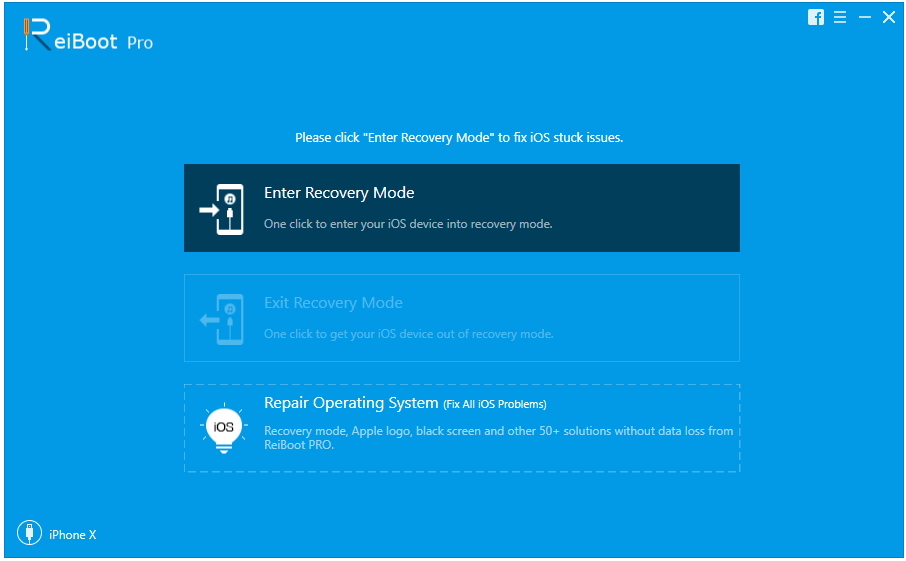
Larga historia corta, acabas de ver en la parte superior.5 soluciones que pueden responder a su pregunta de "¿por qué mi Instagram no funciona en mi Apple Watch?". Puede cerrar sesión en la aplicación de Instagram, actualizar su watchOS, reiniciar su reloj, forzar el cierre de la aplicación de Instagram y compruebe la conexión. También le recomendamos que use Tenorshare ReiBoot si hay un problema con el iPhone. Tampoco olvide enviar sus comentarios sobre este artículo. Además, si tiene alguna otra solución, no dude en compartirla. Esto se puede hacer comentando a continuación.









